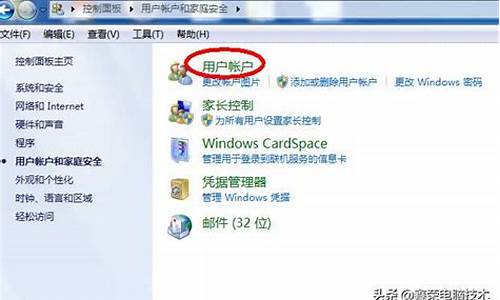自己安装小型电脑系统教程,自己组装电脑系统怎么安装
1.自己组装的电脑怎么装系统
2.新台式电脑怎么装系统|新台式电脑装系统步骤是怎样的
3.没系统的电脑怎么装系统|电脑没系统安装系统方法

电脑重装系统方法很多,以下所列可择一操作。
1、硬盘安装:开机或重启后按F11键或F8键,看有没有安装一键GHOST或类似软件,有则选择一键还原按回车确定,进入一键还原操作界面后,再选择“还原”确定即可。如果以前刚装机时进行过一键备份,则能恢复到备份时的状态。
另外,如果能够进入现在的系统或开机时按F8能够进入命令行模式,可搜索WINDOWS版或DOS版的GHOST.exe程序和GHO系统文件,然后手工运行GHOST程序装载系统GHO文件也能重装系统。
2、U盘安装:如果没有一键还原,则使用系统U盘重装系统。启动U盘制作及U盘重装系统的操作步骤为:
(1)制作启动U盘:到实体店买个容量8G以上的U盘,上网搜索下载老毛桃或大白菜等启动U盘制作工具,将U盘插入电脑运行此软件制作成启动U盘,再到系统之家或类似网站下载WINXP或WIN7等操作系统的GHO文件,复制到U盘或启动工具指定的U盘文件夹下并按要求重命名。也可以上网搜索下载ISO格式的系统镜像文件(内含GHO系统文件或完整的系统安装文件),通过ultraiso等工具释放到U盘制作成包含系统的启动U盘。
(2)设置U盘启动:开机按DEL键(笔记本一般为F2或其它)进入BIOS设置界面,进入BOOT选项卡设置USB磁盘为第一启动项(注:部分电脑需要在此时插入U盘进行识别才能设置),再按F10保存退出重启。部分新主板支持开机后连按F12或F11进入启动选项菜单,可不进CMOS界面直接选择U盘或其它需要的启动项启动电脑。
(3)U盘重装系统:插入U盘启动电脑,进入U盘功能菜单之后,选择“安装系统到硬盘第一分区“,回车确定后按提示操作,或者进入PE系统后,运行桌面上的“一键安装系统”,电脑会自动运行GHOST软件并自动搜索U盘上的GHO文件克隆安装到C区,整个过程基本无需人工干预,直到最后进入系统桌面。
3、光盘安装:电脑使用光盘重装系统,其操作步骤如下:
(1)准备系统光盘:如果没有可以去电脑商店购买,需要安装什么系统就买什么系统的最新版光盘。如果有刻录光驱,也可上网自行下载ISO格式的系统文件刻录成系统光盘。
(2)设置光盘启动:开机后按DEL键(笔记本一般为F2或根据屏幕底行提示的热键)进入CMOS,并在BOOT选项卡中设置光驱(CD-ROM或DVD-ROM)为第一启动项,再按F10保存退出重启。重启电脑时及时将系统光盘插入光驱。
(3)克隆安装系统:光盘启动成功后会显示功能菜单,此时选择菜单中的“将系统克隆安装到C区”,回车确定后,电脑会自动运行GHOST软件自动载入GHO文件克隆安装到C区,整个过程基本无需人工干预,直到最后进入系统桌面。
注意:在安装系统完成后,先安装安全软件如360安全卫士加360杀毒或者金山毒霸之类其它安全软件,进行全盘查杀木马、病毒,再打好系统补丁、安装常用软件,并下载安装使用一键还原工具进行系统备份,以备不时之需。
自己组装的电脑怎么装系统
如果你想重装电脑的操作系统,你需要准备一个安装盘,通常是一张 DVD 或者一个 USB 闪存盘。接下来你可以按照以下步骤进行重装:
准备安装盘将安装盘插入电脑中,然后启动电脑。
进入BIOS设置在启动过程中,你需要在 BIOS 设置中将安装盘设为启动盘。这个设置方法会因电脑型号不同而有所差异,通常可以通过按 F2、F8 或者 Del 键进入 BIOS 设置界面。
设置启动顺序在 BIOS 设置界面中,你需要找到启动顺序设置,将安装盘设为第一启动项。然后保存设置并退出 BIOS。
启动安装盘电脑将从安装盘启动,进入操作系统安装界面。按照安装向导的提示进行操作,完成操作系统的安装。在安装过程中,你可能需要输入产品密钥、选择安装路径等。
安装驱动程序和软件安装完成后,你可能还需要安装必要的驱动程序和软件,才能使电脑正常工作。
谨慎操作
重装电脑系统是一个较为复杂的操作,如果你不熟悉电脑操作,建议谨慎操作。你可以先在网上搜索相关教程,或者寻求专业人士的帮助。
新台式电脑怎么装系统|新台式电脑装系统步骤是怎样的
很多用户买电脑不会选择品牌机,而是自己DIY,选择自己需要的硬件来组装,这样做最大的好处是配置符合自己的要求,组装的电脑一般没有系统,用户需要自己装系统,部分用户不懂自己组装的电脑怎么装系统,下面小编就教大家具体的安装方法。
相关教程:pe安装win7原版镜像教程
一、准备工作
1、可用电脑一台
2、操作系统:电脑系统下载
3、4G容量U盘:制作U盘PE启动盘教程
4、启动设置:怎么设置开机从U盘启动
二、组装的电脑装系统教程如下
1、在可以使用的电脑上制作U盘PE启动盘,然后将系统镜像中的gho文件解压到U盘GHO目录下;
2、在组装的电脑usb接口插入U盘,启动电脑时按下F12、F11、Esc等快捷键,在弹出的启动菜单中选择U盘选项,回车;
3、启动进入安装菜单,选择02选项回车,运行PE系统;
4、在PE系统下双击打开DiskGenius分区工具,点击硬盘—快速分区;
5、设置分区的数目以及分区的大小,点击确定;
6、分区之后,双击U教授PE一键装机,按照图示进行设置,选择系统安装位置,比如C盘,确定;
7、弹出提示框,直接点击确定,在这个界面,执行系统的解压过程;
8、完成解压后,电脑会重启,此时拔出U盘,开始装系统;
9、在启动进入全新系统桌面后,电脑就装上系统了。
自己组装的电脑怎么装系统的教程就为大家介绍到这边,还不会装系统的朋友可以学习下上述方法。
没系统的电脑怎么装系统|电脑没系统安装系统方法
很多人会选择买台式电脑或自己买硬件组装,新台式电脑没有系统,需要装系统才可以使用,但是有部分用户不知道新台式电脑装系统步骤是什么,下面小编就跟大家介绍新台式电脑怎么安装系统的方法。
相关教程:
电脑系统盘怎么安装
pe安装win7原版镜像教程
一、所需工具
1、可用电脑一台
2、操作系统:电脑系统下载
3、4G以上U盘:制作U盘PE启动盘
4、启动设置:怎么设置开机从U盘启动
5、分区教程:怎么用U教授启动盘给硬盘分区
二、新台式电脑装系统步骤如下
1、在可用电脑上制作启动盘,然后在新台式电脑usb接口插入U盘,启动时按F12、F11、Esc等快捷键打开启动菜单,选择U盘选项回车;
2、进入U盘主页面,选择02回车进入PE系统;
3、在PE系统下打开DiskGenius分区工具,点击硬盘—快速分区;
4、设置分区的数目和大小,点击确定,进行分区并格式化;
5、分区之后,运行PE一键装机,默认会加载映像路径gho,选择安装位置,通常是C盘,确定;
6、转到以下界面,进行系统解压到C盘过程;
7、接着电脑会自动重启,拔出U盘,执行装系统过程;
8、安装过程大概需要十几分钟,最后启动进入全新系统界面,系统就安装上了。
以上就是新台式电脑装系统步骤,新台式电脑没有系统,需要借助U盘安装,大家可以学习这个方法。
如果你的电脑没有操作系统,你可以通过以下方法来安装系统:
准备一个可启动的安装介质:你可以使用光盘、USB闪存驱动器或者外接硬盘来创建一个可启动的安装介质。你可以从操作系统的官方网站或者其他可靠的来源下载安装镜像文件,并使用专业的烧录软件将镜像文件写入到光盘或USB闪存驱动器中。
设置电脑启动顺序:在电脑启动时,按下相应的按键进入BIOS设置界面(通常是按下Del、F2或者F12键)。在BIOS设置界面中,找到“启动顺序”或者类似的选项,将光驱或者USB设备排在第一位,以确保电脑从安装介质启动。
启动电脑并安装系统:将安装介质插入电脑,重启电脑。电脑将从安装介质启动,然后会显示一系列的安装界面。按照提示进行选择和操作,包括选择安装语言、分区磁盘、输入许可证密钥等。
完成安装并配置系统:在安装过程中,系统会自动重启几次。安装完成后,你需要根据提示来设置用户名、密码、时区等个性化选项。一旦设置完成,你就可以开始使用新安装的操作系统了。
举例:
假设你想在一台没有系统的电脑上安装Windows 10操作系统。你可以按照以下步骤进行:
从Microsoft官方网站下载Windows 10的安装镜像文件,并使用专业的烧录软件将其写入一个USB闪存驱动器中。
按下电脑开机时的相应按键(如Del键),进入BIOS设置界面。
在BIOS设置界面中,找到“启动顺序”选项,并将USB闪存驱动器排在第一位。
保存设置并退出BIOS设置界面,重启电脑。
电脑将从USB闪存驱动器启动,并显示Windows 10的安装界面。
按照界面上的提示进行选择和操作,包括选择安装语言、接受许可协议、选择分区磁盘、输入许可证密钥等。
完成安装后,根据提示进行系统设置,包括设置用户名、密码、时区等。
完成设置后,你就可以开始使用新安装的Windows 10操作系统了。
声明:本站所有文章资源内容,如无特殊说明或标注,均为采集网络资源。如若本站内容侵犯了原著者的合法权益,可联系本站删除。